Heb je last van problemen met je Chromecast en weet je niet wat je moet doen? Dan leg ik jou in deze blog wat je kan doen, als je Chromecast niet meer werkt of problemen heeft en vertel ik wat de mogelijke oorzaken zijn van een Chromecast die problemen heeft.

In dit artikel vind je:
Stappenplan voor een chromecast die problemen heeft met geluid, beeld of verbinding
Lukt het niet om verbinding te maken met de Chromecast vanaf je smartphone of tablet? Heb je geen beeld, geluid of maakt de Chromecast geen verbinding met WI-FI?
Dit zijn problemen die vaak voorkomen en makkelijk op te lossen. Door dit stappenplan door te lezen vind je de juiste oplossing voor het probleem met de Chromecast.
Bij problemen met het installeren van de Chromecast is het belangrijk om de handleiding bij de Chromecast goed door te lezen. In deze blog staat uitgelegd hoe je een Chromecast installeert.
Chromecast resetten
Het kan helpen om de Chromecast terug te zetten naar de fabrieksinstellingen. Als eerste maak je verbinding zodat je beeld of geluid hebt. Daarna druk je de knop op de Chromecast minimaal 30 seconden in.
Nu valt als het goed is het beeld weg op de televisie, dit komt doordat de Chromecast nu wordt reset. Als je geen verbinding hebt met de tv kun je de knop op de Chromecast 40 seconden indrukken.
Nu duurt het een paar seconden voordat de Chromecast zichzelf reset. Controleer nu of het probleem met de Chromecast is verholpen.
Is het probleem niet opgelost? Ga dan naar de volgende stap.
App installeren op de smartphone
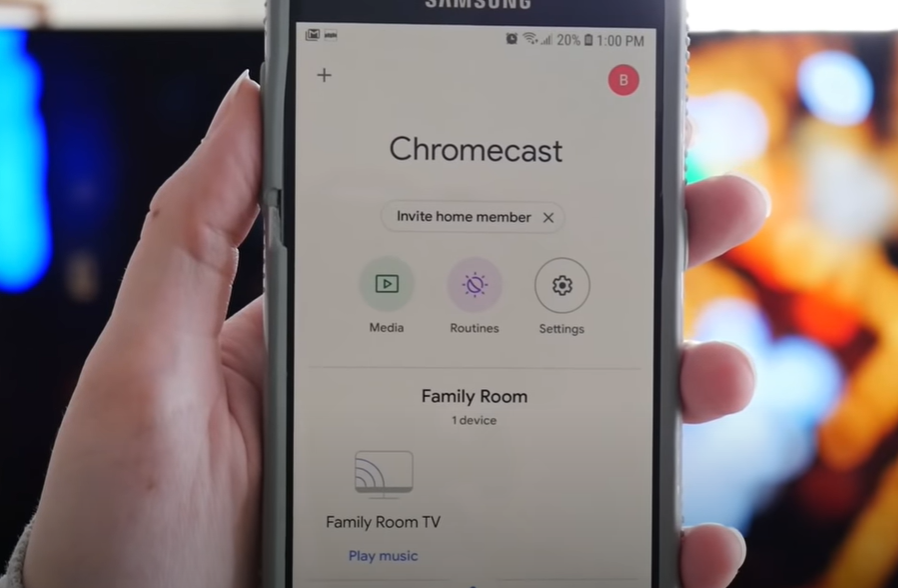
Om de Chromecast te gebruiken heb je de Google Home App nodig, dit is om verbinding te maken met de Chromecast.
Heb je een Android smartphone of tablet? Dan kun je de app vinden in de Play Store.
Heb je een iPhone of iPad? Dan kun je de app vinden in de itunes store.
Als je vanaf je laptop of computer wilt casten heb je de browser Google Chrome nodig, Dit is een browser die gebruik maakt van ingebouwde functies om je laptop of computer te verbinden met de Chromecast.
Meegeleverde kabel gebruiken
Dit is alleen van toepassing voor een Chromecast zonder ingebouwde kabel.
Bij de eerste versie krijg je een HDMI kabel meegeleverd, ook kun je Chromecast rechtstreeks in de televisie stoppen.
Het kan voorkomen dat de televisie een deel van het WI-FI signaal blokkeert als je geen gebruik maakt van een verlengstuk. Door gebruik te maken van de HDMI kabel voorkom je dus een hoop problemen met de Chromecast.
De nieuwere versies Chromecasts hebben een ingebouwde verlengkabel, dit is de enige manier om de Chromecast aan te sluiten en zorgt voor minder problemen met het Wi-Fi signaal.
WI-FI instellen op de goede verbinding
De eerste versies van de Chromecast kunnen alleen streamen / casten op 2.4GHz. Als jouw router/modem ingesteld staat op 5GHz kan je geen verbinding maken met de Chromecast.
Om je router/modem van 5 GHz naar 2.4 GHz te veranderen, moet je kijken naar de instellingen van het apparaat. In de instellingen kun je de naam, het wachtwoord en de frequentie wijzigen.
De nieuwere versies van de Chromecast kunnen wel casten / streamen op 5GHz.
Router / modem resetten
Het kan ook liggen aan de router of modem als de Chromecast geen verbinding kan maken met de WI-FI. Je kunt je router/modem makkelijk resetten,
- Trek de stekker uit de router of het modem.
- Wacht nu 20-30 seconden.
- Stop de stekker in de router of modem en start het modem op.
- Wacht nu een paar minuten, zodat de router kan opstarten.
- Maak opnieuw verbinding met de Chromecast.
VPN / Antivirus blokkeert de verbinding
gebruik je een computer of laptop om verbinding te maken met de Chromecast? Dan kan het voorkomen dat de anti-virus of VPN de verbinding met de Chromecast blokkeert.
Wanneer je verbinding maakt via een VPN of een antivirus software gebruikt kun je via de instellingen van de desbetreffende applicatie de instellingen wijzigen.
Wat zijn de mogelijke oorzaken van een chromecast met problemen?

Er zijn een X aantal problemen die vaak voorkomen bij een Chromecast. Zo kan het geluid niet werken of loopt de Chromecast vast.
Chromecast geluid werkt niet
Als het geluid van jouw Chromecast het af en toe of helemaal niet doet, kun je het beste de Chromecast resetten. (Linkje chromecast resetten). Als dit niet het geval is heeft het mogelijk te maken met de router/modem. Probeer dan de router/modem te resetten en probeer een andere app om te kijken of het niet met de app te maken heeft.
Chromecast loopt vast / reageert niet
Als je Chromecast niet reageert is het handig om het onderstaande stappenplan door te lopen.
- Staat de televisie op het juiste HDMI kanaal? Zorg ervoor dat de Chromecast op het juiste HDMI kanaal staat.
- maakt de telefoon een goede verbinding met de Chromecast? Het kan zijn dat de Chromecast niet reageert. Kijk dus goed of de verbinding goed zit. Sluit de app en start hem opnieuw op.
- Herstart de Chromecast en haal de stekker uit de Chromecast.
- Reset de Chromecast. (linkje reset chromecast)
Chromecast icoon verschijnt niet
Het kan voorkomen dat je het icoontje van je Chromecast niet te zien krijgt. Hoe komt dit? Dit kan komen doordat je niet dezelfde WI-FI verbinding hebt op de tv als op de smartphone of tablet. Zorg er dus voor dat je hetzelfde WI-FI netwerk gebruikt op de tv en de smartphone gebruikt.
Het kan ook aan de app liggen. Zorg dan dat je de app opnieuw opstart en kijk of de instellingen goed staan.
Wat is een chromecast?

De Chromecast is een kleine mediaspeler waarmee je vanaf je smartphone of tablet gemakkelijk kan streamen/casten naar je televisie of audiosysteem. Je kunt hierbij denken aan series of films van Netflix of filmpjes van YouTube.
Je kunt met je smartphone of tablet de Chromecast bedienen. Ook kun je een Chromecast gebruiken in combinatie met Google Home en de Google assistent. Dit kun je doen door aan de spraakassistent te vragen om een video of muziek af te spelen via de Chromecast.
Hoe sluit je een Chromecast aan?
In het onderstaande filmpje wordt uitgelegd hoe je een Chromecast installeert via Android of iOS.
Garantie
De garantie voor Chromecast is voor bijna alle Chromecasts 2 jaar en heb je 30 dagen bedenktijd als je de aankoop doet.
Meest gestelde vragen
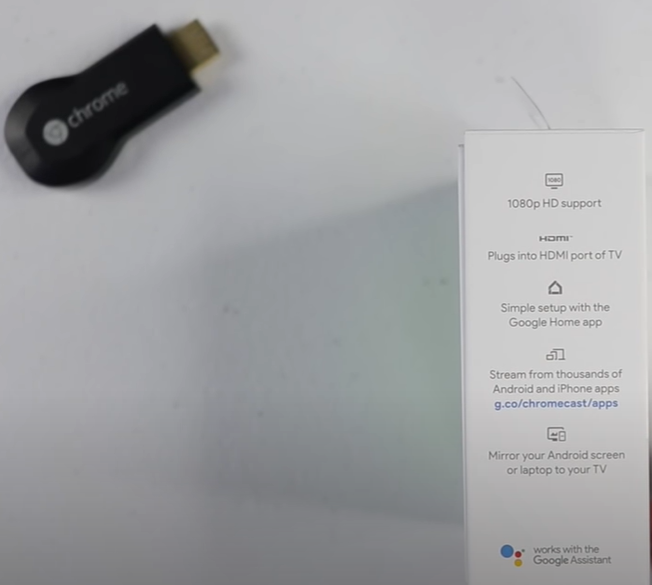
De Chromecast is een kleine mediaspeler waarmee je vanaf je smartphone of tablet gemakkelijk kan streamen/casten naar je televisie of audiosysteem. Lees hier meer over de Chromecast.
Om de Chromecast te gebruiken heb je de Google Home App nodig, dit is om verbinding te maken met de Chromecast. Lees hier meer over het installeren van de Chromecast.
Lukt het niet om verbinding te maken met de Chromecast vanaf je smartphone of tablet? Heb je geen beeld, geluid of maakt de Chromecast geen verbinding met WI-FI? Dan kan je hier het stappenplan lezen.
Er zijn een X aantal problemen die vaak voorkomen bij een Chromecast. Zo kan het geluid niet werken of loopt de Chromecast vast. Lees hier meer over de problemen met een Chromecast.
De garantie voor Chromecast is voor bijna alle Chromecasts 2 jaar en heb je 30 dagen bedenktijd als je de aankoop doet. Lees hier meer over de garantie van een Chromecast.
Het kan helpen om de Chromecast terug te zetten naar de fabrieksinstellingen. Als eerste maak je verbinding zodat je beeld of geluid hebt. Lees hier meer informatie over het resetten van een Chromecast.
Lees hier meer informatie over het aansluiten van de Chromecast, doormiddel van een video.

